UUSI UUSI PUHDISTUS ANDROID tai IOS -puhelin ennen myyntiä

- 1238
- 40
- Gustavo Senger
Keskimääräinen puhelin palvelee omistajaa noin 2-3 vuotta, sitten se siirretään yleensä sukulaisten käyttöön tai myytäväksi. Ja hänen kanssaan entisen omistajan salaisuudet putoavat vääriin käsiin.

Älä halua henkilökohtaisia valokuviasi, asiakirjojasi, yhteystietoja, kirjeitä, vierailevien sivustojen historiaa, puhelujen ja tekstiviestien lehden ulkopuolisia? Lue, kuinka puhdistaa puhelin kokonaan Androidilla ja iOS: llä ennen myyntiä.
Sisältö
- Poistamme tiedot Androidista
- Jätämme tilit
- Puhtaat kontaktit, tekstiviestit ja selaimen historia
- Poista postitilit ja kirjeenvaihto
- Juurioikeuksien poistaminen
- Puhdista laitteen muisti
- Teemme palautuksen tehdasparametreihin
- Poistamme tiedot iOS: sta
Poistamme tiedot Androidista
Älypuhelimet, jotka perustuvat Android -tiedostoihin, tallentavat käyttäjätiedot kolmeen paikkaan: omassa muistissaan, irrotetussa mediassa (SD -kortit ja Simks) ja liitteenä olevilla tileillä. Jos omistaja yleensä muistaa irrotettavan median suhteen, loput jätetään usein ilman asianmukaista huomiota. Maalaus tehdasasetuksiin, jotka ovat useimmiten rajoitettu myyntiin, ei poista kaikkea. On syytä kaivaa syvemmälle - ja luottamukselliset tietosi eivät ole vain sinun.
Joten tehdäksesi puhelimen myytäväksi tai siirtämään uudelle käyttäjälle seuraavat: tee seuraavat:
- Poista SIM- ja SD -kortit.
- Kopioi tarvittavat tiedot laitteen muistista toiseen välineeseen.
- Anteeksi kaikkien laitteessa käymiesi sovellusten ja Internet -palveluiden tilit.
- Poista jäljellä olevat yhteystiedot, tekstiviestit, posti-, selainhistoria.
- Poista kaikki puhelimeen sidotut tilit, ei vain Googlen päätili.
- Jos saadaan juurioikeudet - poista ne.
- Puhdista muisti työkalujen avulla täydelliseen tietojen tuhoamiseen.
- Palauta laite tehdasasetuksiin.
Lisäksi kaikesta järjestyksessä.
Jätämme tilit
Ensimmäinen ja toinen piste, pääsääntöisesti, eivät aiheuta vaikeuksia, joten aloitetaan heti kolmannesta ja neljännestä.
Älä ole liian laiska käynnistämään jokainen sovellus ja verkkoresurssi puhelimessa, jossa autologiini on määritetty (automaattinen tulo) ja paina lähtöpainiketta. Varsinkin laitteessa pysyvissä sovelluksissa asetusten nollaamisen jälkeen. Ehkä tämä toimenpide vaikuttaa sinulle tarpeettomalta, mutta on parempi viettää 10 minuuttia kuin sitten toivoa uuden omistajan säädyllisyyttä.
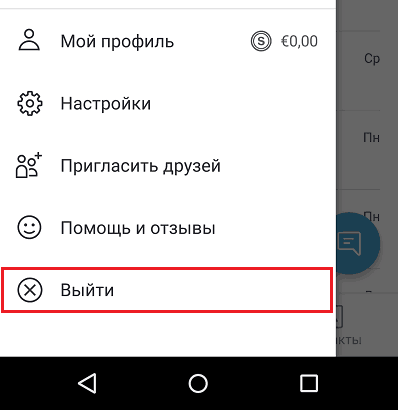
Puhtaat kontaktit, tekstiviestit ja selaimen historia
Käynnistä sovellus "Kontaktit"Merkitse kaikki täällä (SIM -korttien purkamisen jälkeen puhelimeen tallennetaan vain) ja kosketa korikuvaketta.
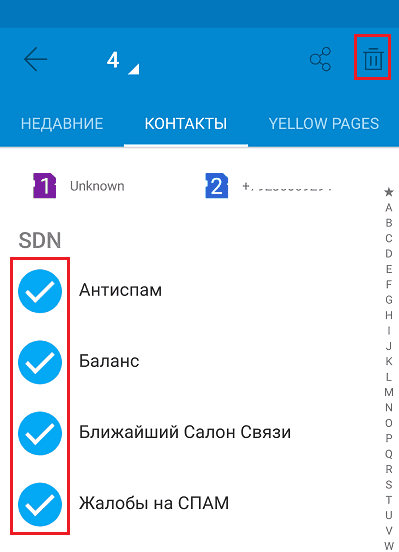
Tee sama tallennetulla tekstiviestillä ja selaimen sivustojen historialla, joka pysyy puhelimessa palautuksen jälkeen.
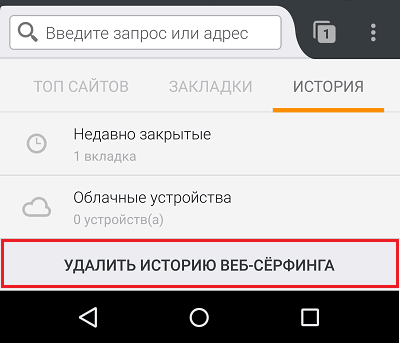
Poista postitilit ja kirjeenvaihto
Käynnistä sovellus "Posti Gmail", Avaa siihen rekisteröidyn postilaatikon luettelo ja napsauta"Tilin hallinta".
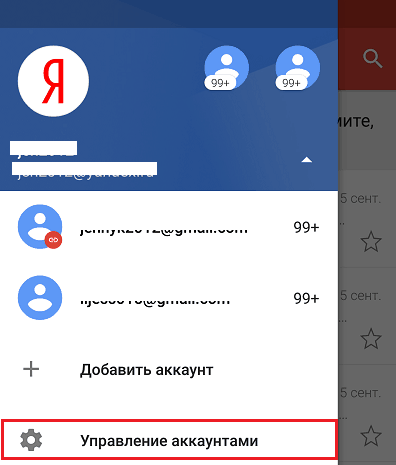
Kosketa ensimmäisen tilin rivejä, siirry valikkoon, joka on piilotettu kolmen pisteen takana ja valitse "Poistaa". Tee sama muiden tilien kanssa, jättäen yhden sidottu Google Platiin. Tarvitset sitä puhelimen puhdistamiseen.
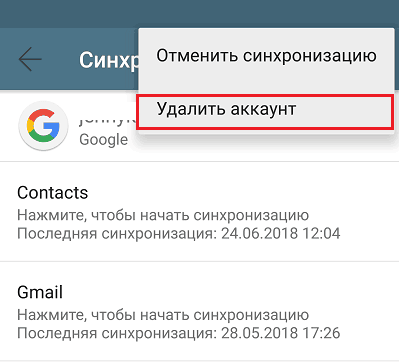
Tilien poistaminen Gmail -postin kautta on kätevää, koska se toimii melkein millä tahansa Android.
Juurioikeuksien poistaminen
Juurien oikeuksien poistaminen (jos ne eivät mene tehtaalta, joka löytyy joistakin erittäin kiinalaisista laitteista) käyttää yleensä samaa sovellusta, jonka kanssa ne on saatu.
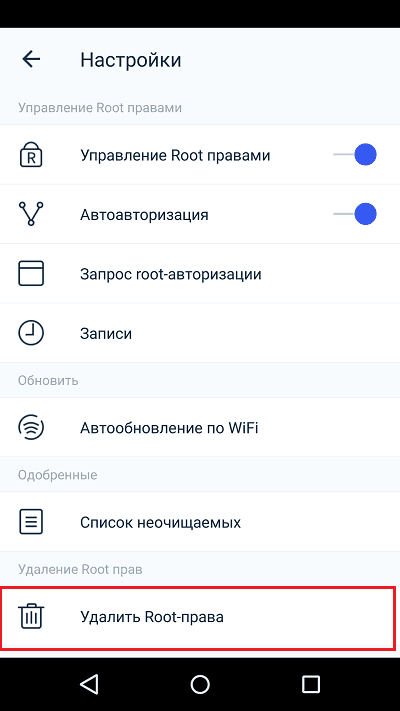
Jos sinulla on vaikeaa etsiä vaihtoehtoa "Uurretti"Käytä sovelluksessasi sen ohjeita tai yleistä apuohjelmaa Universal Universal. Tarkista, onko poisto onnistunut, apuohjelma auttaa Juuritarkkuri. Mutta valitettavasti molempien kehittäjät eivät takaa menestyvää työtä kaikissa laitteissa.
Juurien oikeuksien poistamisen jälkeen käynnistä puhelin uudelleen.
Puhdista laitteen muisti
Ennen viimeistä vaihetta - puhelimen palauttaminen tehdasvaltioon, on erittäin toivottavaa poistaa kaikki henkilötiedot tallennustilasta, jotta niitä ei voida palauttaa.
Alla on epätäydellinen luettelo ilmaisista sovelluksista Google Plat Marketista, jotka selviytyvät onnistuneesti tästä tehtävästä:
- Shreddit - datan pyyhekumi
- Historia
- Andro -murska
- Remo -tiedoston pyyhekumi
- Fshred
- Suojata
Teemme palautuksen tehdasparametreihin
Hooray, olemme melkein tavoitteessa! Laitteen palauttaminen osavaltioon on vielä oston jälkeen. Siirry tämän asetuksiin ja avaa tämän tekemiseksi "Restaurointi ja palautus". Kosketa asiaa "Nollata".
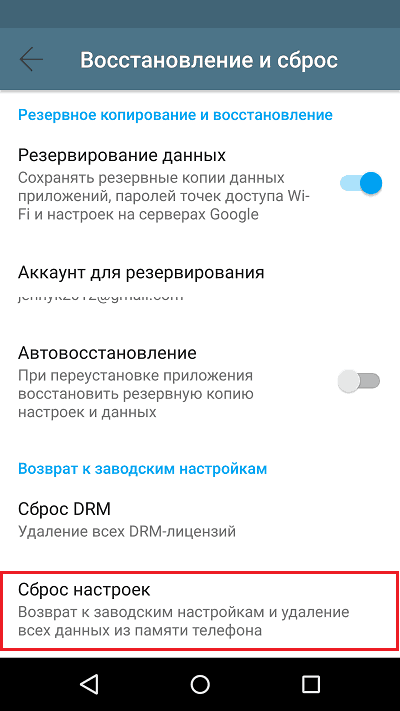
Varmista jälleen kerran, että sivulla avautuva sivulle kaikki laitteen jäljellä olevat tilisi on lueteltu. Suorita toimenpide napsauttamalla "Nollaa puhelimen asetukset".
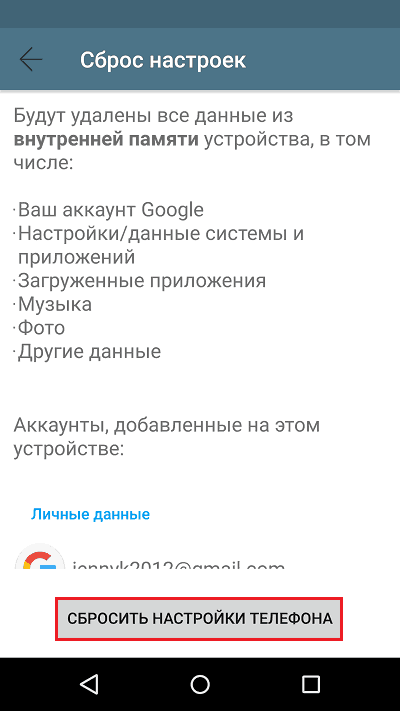
Jos tällainen nollausmenetelmä osoittautuu yhtäkkiä olevan käytettävissä, voit suorittaa sen palautusvalikosta. Se avautuu painikkeiden yhdistelmää yksittäisten laitteiden tuotemerkkien yhdistelmää puhelimen sammuttamisen yhteydessä (selventääksesi mitä painetaan tarkalleen, on parasta tutkia laitteen ohjeita). Vaihtoehto on nimeltään Pyyhi muisti / tehdasasetus.
Tehdasasetusten palauttamisen jälkeen älypuhelin on valmis myytäväksi.
Poistamme tiedot iOS: sta
IPhone- ja iPad -poikkeus käyttäjätiedoista ovat helpompia ja nopeampia. Tietenkin heidän omistajiensa on myös muistettava SIM -kortin poiminta ja kopioida arvokasta tietoa laitteen muistista pilveen tai muihin medioihin, mutta loput ovat kirjaimellisesti 3 kosketusta näytöltä.
Joten iPhonen palauttamiseksi iOS 11-12: n perusteella valtioon, kuten oston jälkeen, tee seuraavat:
- Avaa asetukset ja kirjoita osa "Perus-".
- Kosketa asiaa "Nollata"Näytön alareunassa. Kirjoita Apple ID -salasana, jos pyyntö tulee näkyviin.
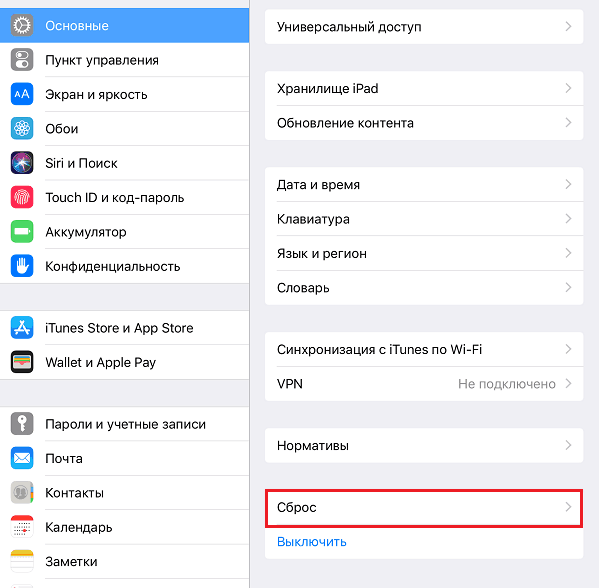
- Valitse vaihtoehto "Pyyhi sisältö ja asetukset". Päivitä tarvittaessa varmuuskopio ICloudin tiedoista.
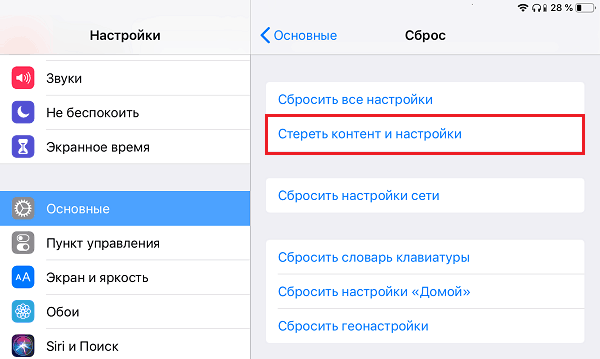
- Jos kopiota ei tarvita, napsauta vain "Poistaa"Ja odota operaation loppua.
Siinä kaikki. IPhone on myös valmis menemään uuden omistajan käsiin.
- « Pelastuspainikkeet palvelujen ja laitteiden vanhusten tarkistamiseksi vanhemmista ihmisistä
- Kuinka määrittää automaattiset päivitysohjelmat Androidissa ja iOS ssä. Kuinka päivittää ohjelmia manuaalisesti »

